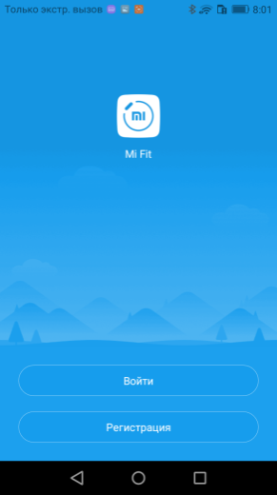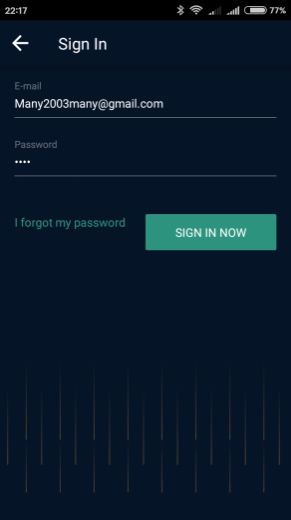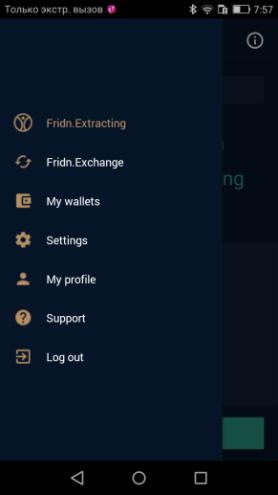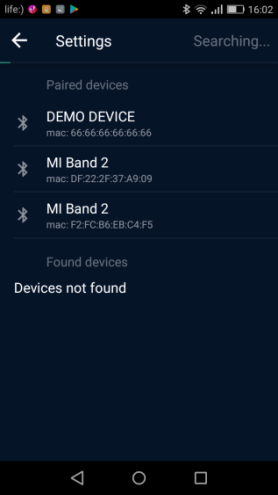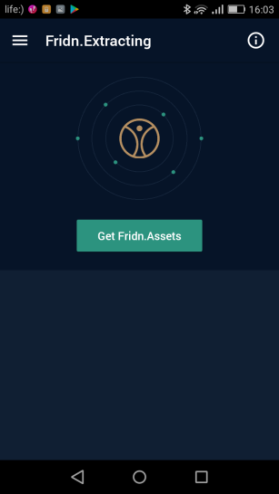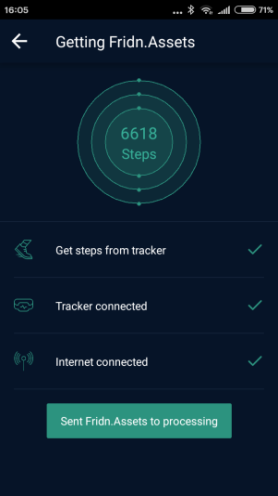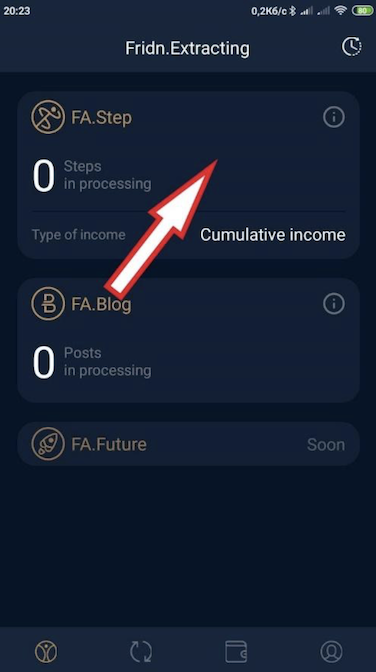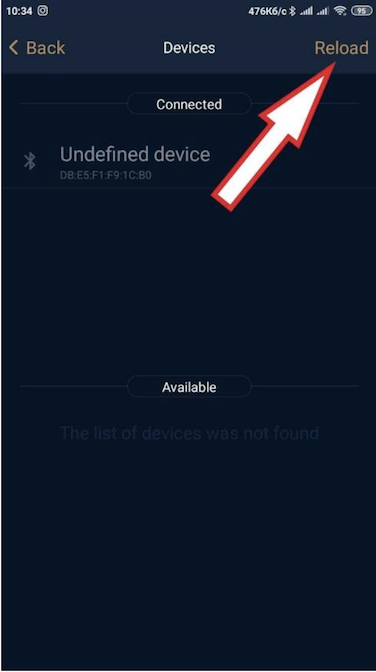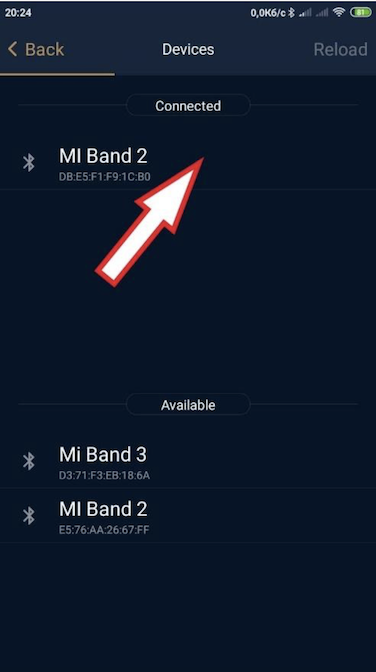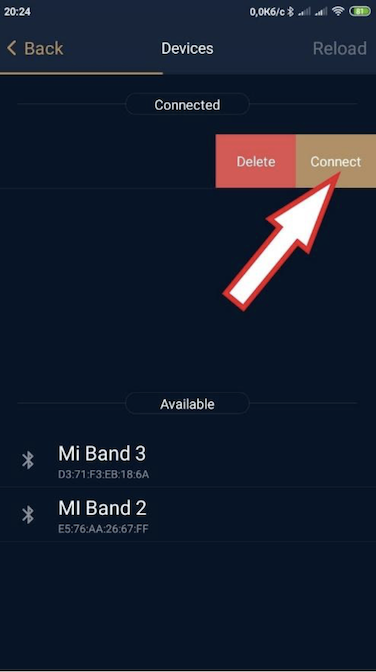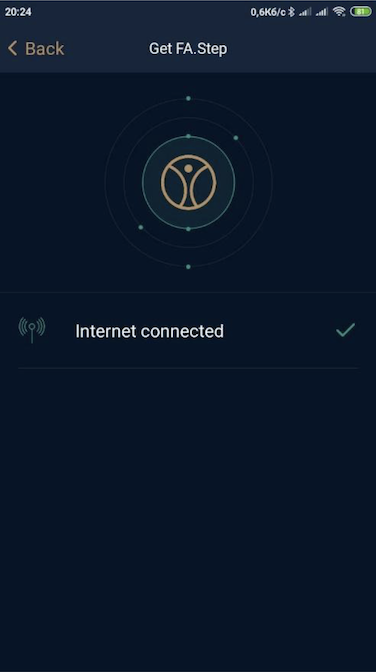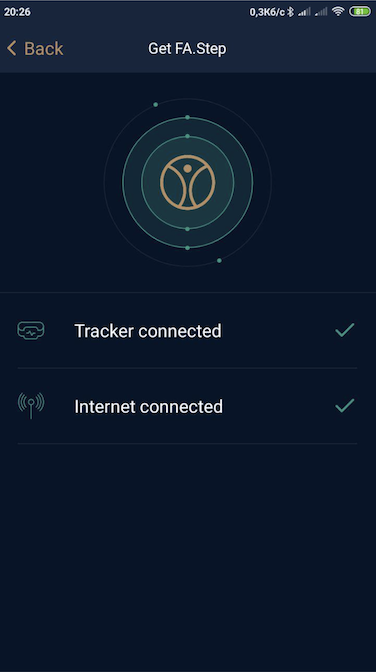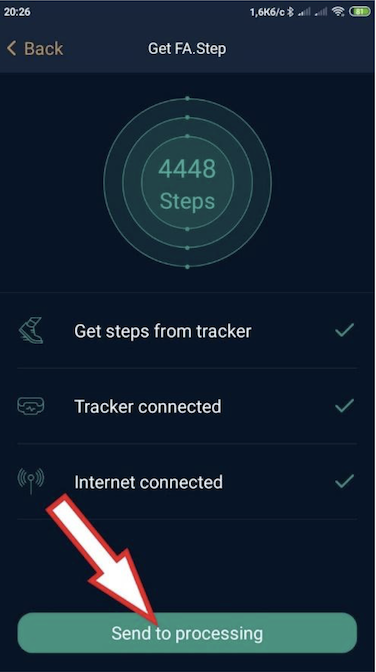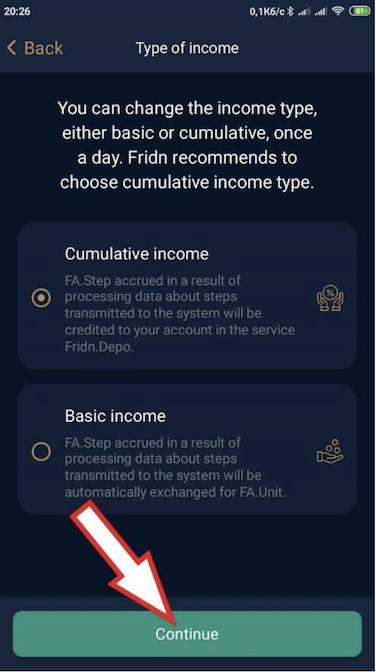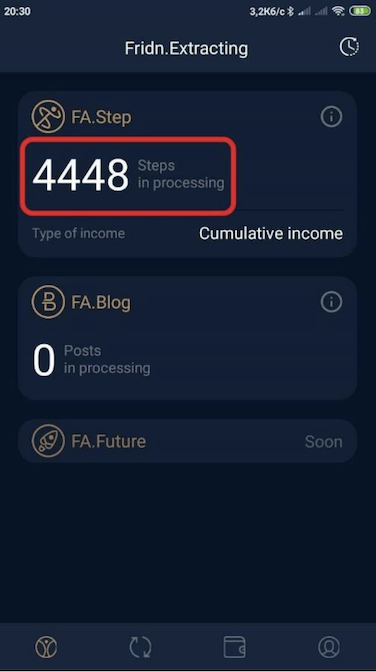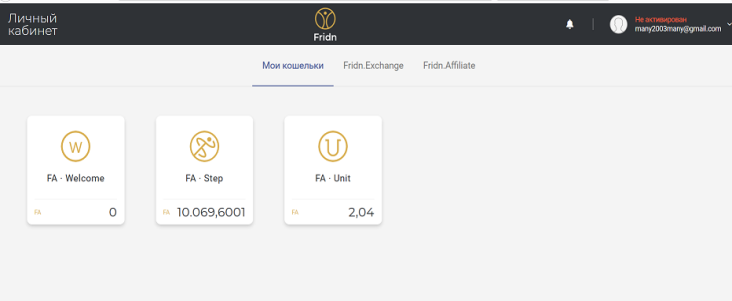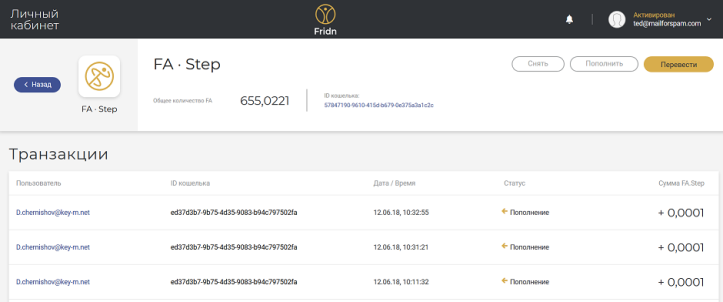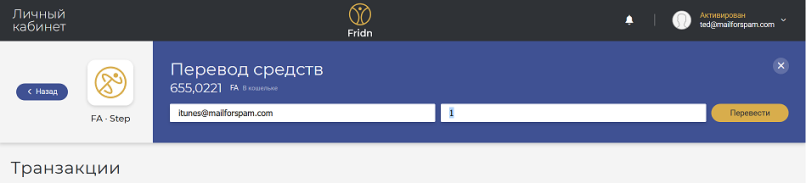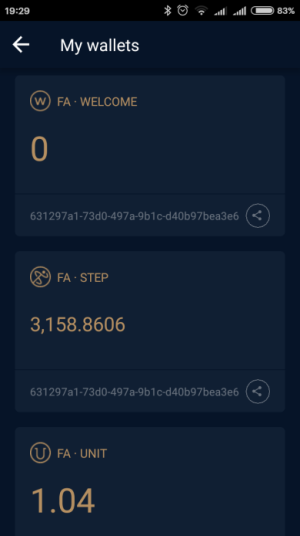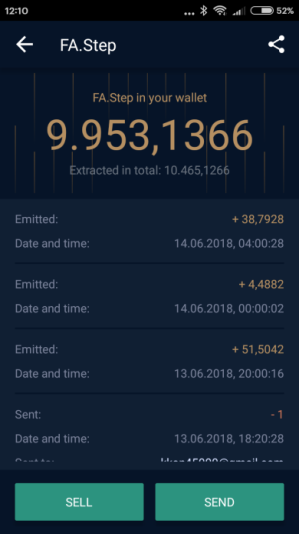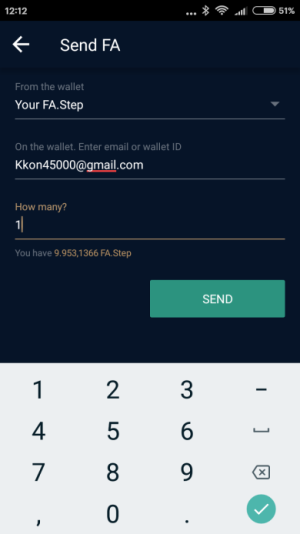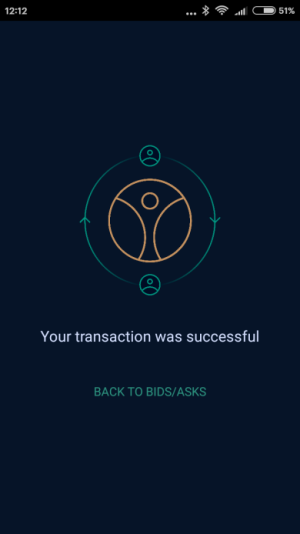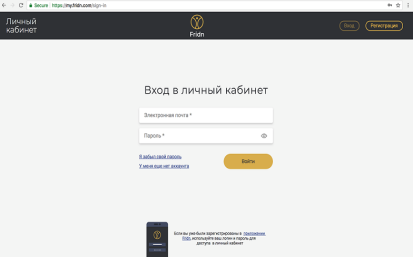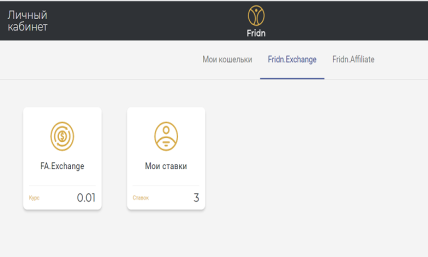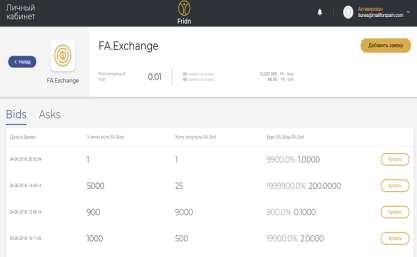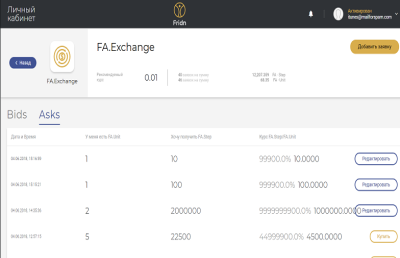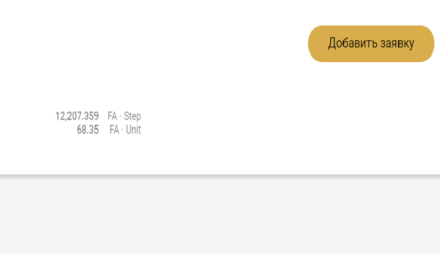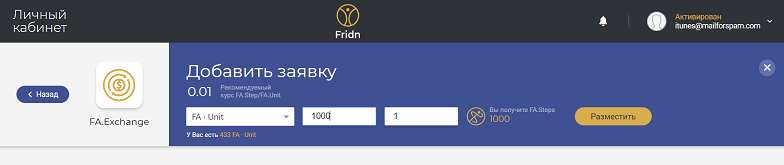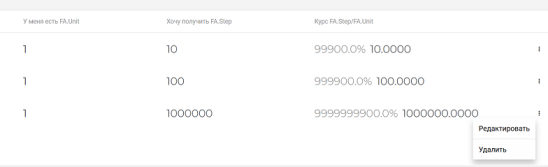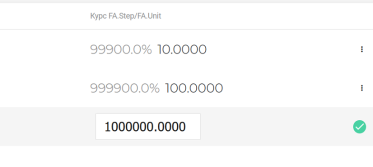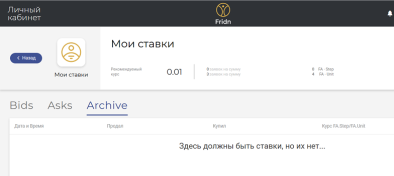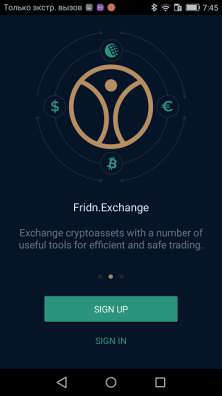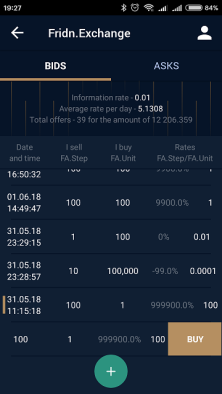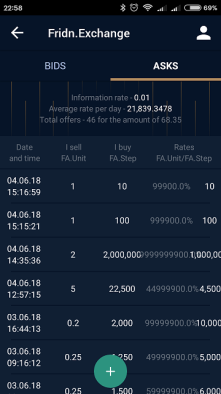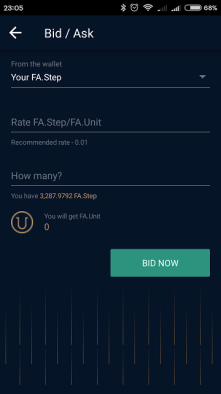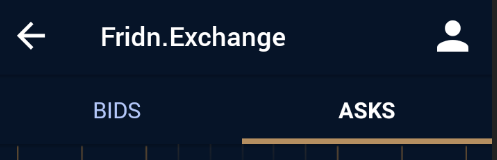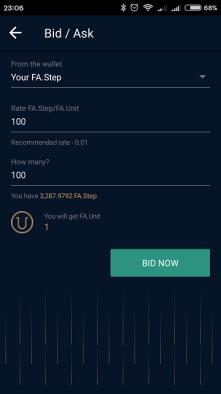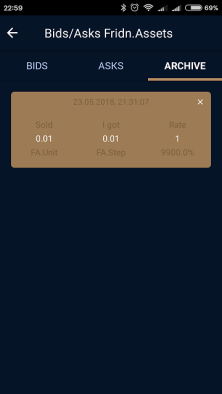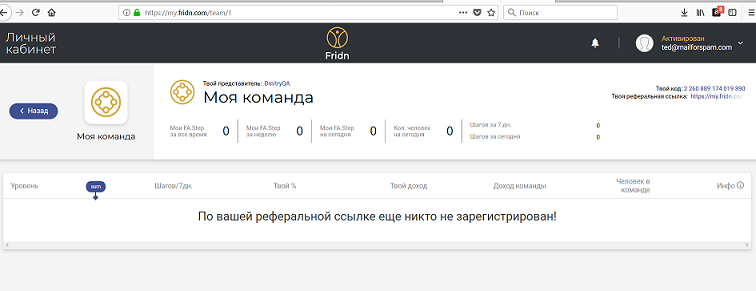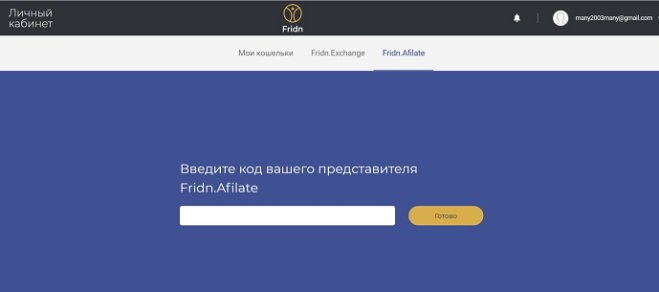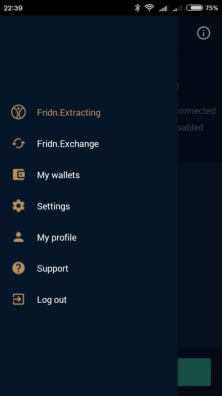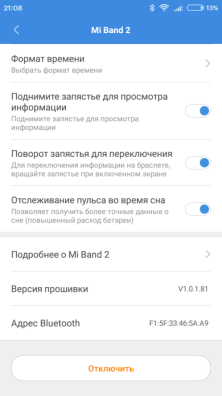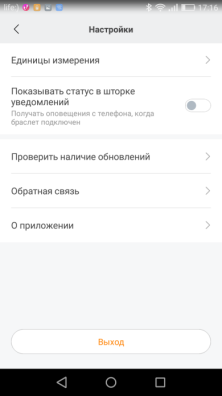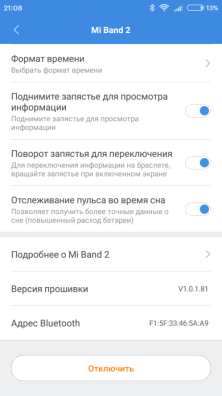Детальные инструкции для пользователей с доступом к полному функционалу экосистемы FRIDN
Содержание
Как синхронизировать браслет (трекер) и приложение
Пользователю с доступом к полному функционалу экосистемы FRIDN нужно ежедневно проводить синхронизацию браслета (трекера) и приложения следующим образом:
Шаг 1_Заходим в приложение МiFit и проводим его синхронизацию с браслетом, следуя инструкциям на экране.
Шаг 2_Затем заходим в приложение FRIDN в меню «Settings» и нажимаем кнопку «Reload», дожидаясь появления всех подключенных устройств.
Шаг 3_Выбираем трекер с корректным МАС адресом и возвращаемся в предыдущее меню, где нажимаем кнопку «Get Fridn.Assets». В окне «Getting Fridn.Assets» должны появиться три зеленые надписи («Internet connected», «Tracker connected», «Get steps from tracker»), а в центре круга появится количество шагов. Важно: если одна или несколько надписей светятся красным, проверьте подключение телефона к интернету и повторите процедуру сначала или обратитесь в Support компании.
Шаг 4_Если надписи в меню «Getting Fridn.Assets» светятся зеленым, нажимаем кнопку «Send Fridn.Assets to processing», после чего произойдет переход в меню «Fridn.Extracting» и появится надпись «processing», что означает успешную передачу данных в систему для обработки.
Инструкция для передачи данных об активности в приложении Fridn
При передаче шагов в систему Fridn пользователю необходимо выбрать вид дохода — накопительный или базовый (безусловный).
Базовый (безусловный) вид дохода — опциональная возможность получать ежедневно до $7 за 12,5 тыс. шагов, продавая FA.Step другим участникам Fridn в автоматическом режиме.
Накопительный доход — возможность зачислять все FA.Step на Fridn.Depo. Вид дохода, который может качественно изменить вашу жизнь.
После того, как пользователь отправил шаги в систему Fridn через мобильное приложение, ему необходимо сделать выбор: автоматически обменять шаги на FA.Unit (это опция «Безусловный доход») или отправить FA.Step в депозитарий проекта («Накопительный доход»).
В первом случае к учету принимается до 12 500 шагов в день, и получить за них можно будет до $7. Конвертация FA.Step в FA.Unit произойдет автоматически по текущему курсу. Если пользователь передал в систему больше 12500 шагов в день, FA.Step за шаги от 12500 до 25000 зачисляются в депозитарий.
В случае, если пользователь отправляет FA.Step в депозитарий, он получает возможность в дальнейшем обменять свои FA.Step по гораздо более высокому курсу. Все пользователи, хранящие свои активы в депозитарии, будут получать самые выгодные предложения для обмена FA.Step, тем самым получая возможность изменить свою жизнь в лучшую сторону.
Изменить вид дохода можно по истечению 24 часов с момента прошлого выбора. В случае, если пользователь хочет изменить вид дохода, ему нужно дождаться истечения 24 часов для следующей передачи шагов в систему.
Пример. В понедельник в 20:00 пользователь выбрал накопительный вид дохода и передал в систему шаги. FA.Step были зачислены в Fridn.Depo. Изменить тип дохода на базовый (безусловный) пользователь сможет только после 20:01 вторника при условии, что передача шагов не осуществлялась в течение последних 24 часов.
Пошаговая инструкция для передачи данных об активности в приложение Fridn.
1. Нажмите на поле “FA.Step” в разделе Fridn.Extracting.
2. После перехода на экран Device нажмите кнопку “Reload”.
3. После поиска доступных устройств выберите необходимый трекер, отображаемый в поле “Connected”. Нажмите кнопку “Connect”.
Примечание: если при поиске доступных устройств ваш трекер не отображается в поле “Connected”, повторно нажмите кнопку “Reload”.
4. Приложение Fridn проверяет интернет-соединение, связь с трекером и полученные данные о количестве шагов. Далее нажмите кнопку “Send to processing” для отправки данных в обработку.
5. Выбираем необходимый вид дохода (Накопительный (Cumulative income) или базовый (Basic income)), и нажимаем кнопку “Continue”.
При успешно выполненной процедуре отправки шагов отобразится принятое в обработку количество шагов и вид доходов, согласно которому в дальнейшем будет выполнено соответствующее начисление активов.
Примечание: если в поле FA.Step не отобразилось отправляемое количество шагов, необходимо повторить пошаговую процедуру.
Посмотреть количество FA.Step в депозитарии можно, проверив личный кабинет в веб-версии на веб-сайте в Личном кабинете [1]. Выберите категорию Depo в разделе «Мои кошельки».
Чтобы проверить количество начисленных FA.Unit при базовом (безусловном) доходе, выберите категорию Emission wallets, а затем FA.Unit в разделе «Мои кошельки».
Операции с активами экосистемы для пользователей с полным доступом
Зарегистрированный пользователь с доступом к полному функционалу Личного кабинета ежедневно может контролировать свои активы в меню «Мои кошельки», а также проводить:
Как переслать активы другим пользователям
• выполняемые в Личном кабинете FRIDN:
Шаг 1_Заходим в раздел «Мои кошельки», выбираем актив для пересылки и нажимаем кнопку «Перевести».
Шаг 2_В открывшемся окне заполняем соответствующие поля (адрес электронной почты или ID кошелька получателя и количество пересылаемых Fridn.Assets) и нажимаем кнопку «Перевести», после чего получаем сообщение об успешной транзакции.
• выполняемые в приложении FRIDN:
Шаг 1_Заходим в меню «My wallets» и выбираем актив для пересылки, затем нажимаем кнопку «Send».
Шаг 2_В открывшемся окне заполняем соответствующие поля (адрес электронной почты или ID кошелька получателя и количество пересылаемых Fridn.Assets) и нажимаем кнопку «SEND», после чего получаем сообщение об успешной транзакции.
Как обменять активы в сервисе Fridn.Exchangе
Есть два способа обмена активов:
1) через Личный кабинет на сайте my.fridn.com (при условии наличия доступа к веб-браузеру с доступом к интернету, а также активированного аккаунта в экосистеме FRIDN)
Шаг 1_Заходим на сайт my.fridn.com [2], вводим логин и пароль.
Шаг 2_Переходим во вкладку «FRIDN.EXCHANGE» и выбираем значок «FA.EXCHANGE», после чего на экране монитора открывается вкладка «Bids» - это предложения пользователей, которые хотят обменять свои FA.STEP.
- Если у пользователя есть необходимое количество FA.UNIT и он согласен с каким-либо предложением, он может заключить сделку мены, нажав кнопку «КУПИТЬ». В том случае, если пользователь заинтересован в FA.UNIT и у него есть к обмену FA.STEP, нажатием на вкладку «Asks» можно посмотреть все актуальные предложения и совершить сделку (нажатием кнопки «КУПИТЬ» на соответствующем предложении).
Шаг 3_Если на вкладках «Asks» и «Bids» нет интересных пользователю предложений, он может сделать свою ставку, нажимая кнопку «ДОБАВИТЬ ЗАЯВКУ».
Шаг 4_Можно обменять FA.Unit на FA.Step или FA.Step на FA.Unit. На открывшейся диалоговой вкладке для редактирования доступны три поля. В первом поле слева выбираем тип активов, которые нужно поменять (FA.Unit или FA.Step). В среднем поле вводим курс обмена. В третьем поле вместо надписи «HOW MANY?» указываем количество выбранных активов к обмену. В подсказке отображается количество другого типа активов, которые пользователь получит, если кто-либо из пользователей подтвердит его заявку.
- Пользователь может редактировать условия еще не закрытых заявок, для этого он переходит на вкладку «МОИ СТАВКИ» и в соответствующей заявке нажимает кнопку «Редактировать» (для редактирования доступны поля: первое слева – количество к обмену и последнее - курс обмена).
Шаг 5_Закончив редактировать заявку, нажимаем на галочку с зеленой меткой. Уже закрытые заявки будут доступны в разделе «ARCHIVE».
2) через мобильное приложении FRIDN (при условии наличия телефона с доступом к интернет и установленным приложением FRIDN, а также активированным аккаунтом в экосистеме FRIDN)
Шаг 1_Запускаем приложение в телефоне и нажимаем кнопку «Sign in», вводим логин и пароль.
Шаг 2_Заходим во вкладку «FRIDN.EXCHANGE», после чего:
• открывается вкладка «Bids» - это предложения пользователей, которые хотят обменять свои FA.Step на FA.Unit. Если пользователь готов одобрить какое-либо предложение и у него есть достаточное количество FA.UNIT для завершения сделки, он может заключить сделку мены, нажав сначала подходящую сделку, а затем кнопку «BUY».
• во вкладке «Asks» видим предложения пользователей, которые хотят обменять свои FA.Unit на FA.Step. Если пользователь готов одобрить какое-либо предложение и у него есть достаточное количество FA.Step для завершения сделки, он может заключить сделку мены, нажав сначала подходящую сделку, а затем кнопку «BUY».
Шаг 3_Если во вкладках «Asks» и «Bids» нет интересных предложений, можем создать свое. Для этого нажимаем зеленую кнопку «+» внизу экрана. На открывшейся диалоговой вкладке для редактирования доступны три поля: в верхнем выбираем тип активов (FA.Unit или FA.Step), которые готовы обменять (отдать), в среднем - вводим курс обмена, а в третьем - вместо надписи «HOW MANY?» указываем количество выбранных активов к обмену. В подсказке отображается количество другого типа активов, которые пользователь получит, если кто-либо из других пользователей подтвердит его заявку.
Шаг 4_Если ситуация изменилась либо изменилось принятое решение, редактируем условия своих заявок, которые не были одобрены другими пользователями, нажав на кнопку с силуэтом и в соответствующей заявке нажав кнопку «Asks». Для редактирования доступны поля: верхнее – количество к обмену и нижнее - курс обмена. Закончив редактировать заявку, нажимаем на кнопку «BID NOW». Уже закрытые заявки можно будет просмотреть в разделе ARCHIVE.
Как создать собственную команду в Fridn.Affiliate
Шаг 1_Привлекаем нового пользователя и рассказываем ему о преимуществах экосистемы FRIDN.
Шаг 2_Предоставляем новому пользователю информацию о порядке регистрации и активации аккаунта в экосистеме FRIDN.
Шаг 3_Предоставляем новому пользователю (рефералу) свою реферальную ссылку (уникальный цифровой код) для завершения активации его аккаунта.
Порядок замены телефона или трекера
Если в процессе работы с экосистемой FRIDN возникает необходимость замены телефона или трекера, выполняем следующие действия:
Шаг 1_Выходим из приложения FRIDN, нажав кнопку «Log out».
Шаг 2_Записываем MAC адрес браслета MiFit \Профиль\MiBand 2\Адрес Bluetooth (при замене телефона дополнительно отправляем МАС адрес в службу поддержки через приложение/раздел «Support 2» с описанием своей проблемы)
Шаг 3_В зависимости от вида отключаемого устройства:
• для отключения телефона: в приложении MiFit \Профиль\Настройки\Выход нажимаем кнопку «Выход» (отвязывая браслет от своего старого телефона);
• для отключения браслета: в приложении MiFit\Профиль\MiBand 2\Отключить нажимаем кнопку «Отключить» (отвязывая старый браслет от своего телефона).
Дальнейшие шаги идентичны инструкции по первичному подключению устройств.
Важно! На новом телефоне нужно использовать уже существующий аккаунт системы Fridn.